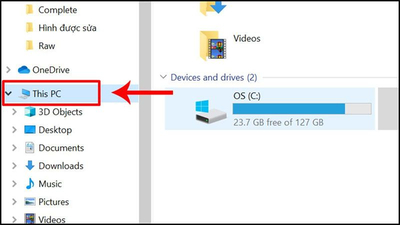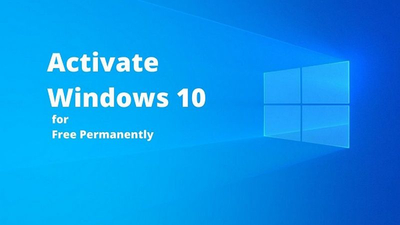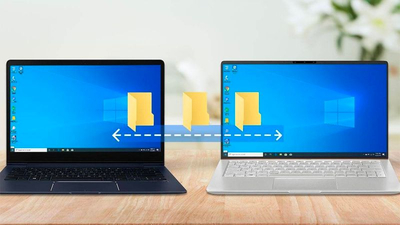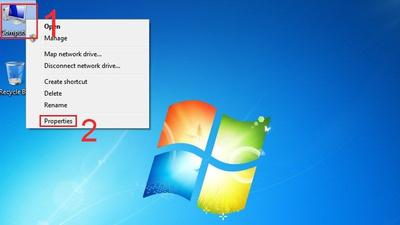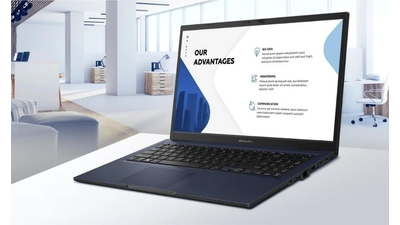Sự tiện dụng của laptop nằm ở việc các bạn không cần ở cố định một nơi để có thể làm việc, do vậy, nếu như laptop máy tính không bắt được wifi sẽ rất khó để bạn có thể sử dụng laptop một cách tiện dụng nhất.
Tại sao máy tính không bắt được wifi? Nguyên nhân của việc này có thể do phần cứng hoặc phần mềm, các bạn cần kiểm tra những vấn đề cơ bản và tự xử lý trước khi nhờ một nhân viên kỹ thuật.
Wifi bị tắt bởi các phím chức năng
Tại sao máy tính không bắt được wifi đôi lúc, bạn có thể bị bấm nhầm phím chức năng bật tắt wifi trên laptop. Điều này làm cho laptop không bắt được wifi dù đã thử rất nhiều cách. Do đó, ngay khi máy tính không vào được wifi, bạn cần ngay lập tức kiểm tra việc tắt nhầm wifi bằng phím chức năng. Các phím chức năng bật tắt wifi của các dòng laptop, các bạn có thể tham khảo tại đây, Phím bật tắt wifi
Chưa cài driver hoặc driver bị xung đột
Nếu như mạng wifi của các bạn vẫn hoạt động nhưng tại sao máy tính không bắt được wifi bạn cần kiểm tra lại driver mạng wifi của bạn. Rất có thể driver wifi của bạn chưa được cài đặt có thể đã lỗi thời hoặc bị xung đột. Cách kiểm tra như sau:
Bước 1. Các bạn mở Control Panel trên máy tính.
Bước 2. Trong Control Panel các bạn có thể bấm vào mục Device Manager
Bước 3. Tìm driver wifi trong mục Network adapter vì mỗi laptop xách tay sẽ có driver wifi khác nhau, nếu chưa rõ các bạn chú ý đến những driver có chứa chữ wireless, 801.22,…

Tại sao máy tính không bắt được wifi
Tại sao máy tính không kết nối được wifi có thể còn có một số khả năng đối với driver wifi.
- Không tìm thấy driver wifi nên laptop của bạn không bắt được wifi do chưa được cài driver các bạn cần tìm driver wifi để cài lên máy. Các bạn cũng có thể tải về và sử dụng phần mềm Easy Driver để tự tìm và cài đặt driver wifi tự động.
- Driver wifi xuất hiện dấu chấm than vàng có thể driver wifi của bạn đang bị xung đột, bạn cần gỡ driver wifi, và cài lại.
- Driver wifi có mũi tên đen trỏ xuống driver wifi của bạn đã bị disable, cách giải quyết rất đơn giản là các bạn chỉ cần bấm chuột phải vào driver wifi, bấm Enable và kết nối lại.
Wifi không kết nối được, có dấu chấm than vàng
Wifi có dấu chấm than vàng là hiện tượng wifi vẫn kết nối với Modem nhưng tại sao máy tính không bắt được wifi. Khi gặp trường hợp wifi có dấu chấm than vàng, các bạn cần khởi động lại Modem sau đó cho kết nối lại. Ngoài ra, nguyên nhân cũng có thể do password máy tính truy cập wifi đã được đổi, các bạn cần thao tác forget mạng wifi trước khi cho kết nối lại.
Các bước thao tác như sau:
Đối Với Windows 8, 8.1
Bước 1. Nhấn nút Windows sau đó gõ PC Settings sau đó tìm kiếm để tìm tới chức năng này và mở nó lên
Bước 2. Bạn Click Network trong danh sách cài đặt ở PC Settings
Bước 3. Chọn Connection và Click Manage known network ở mục Wi-Fi.
Bước 4. Ở đây bạn sẽ thấy được các mạng wifi mà bạn đã kết nối sẽ hiển thị ở mục Manage known network
Bước 5. Tiếp tới các bạn Click tên mạng wifi muốn xóa bỏ và click Forget

Có nhiều nguyên nhân dẫn đến việc máy tính không bắt được wifi
Đối Với Windows 10
Bước 1. Bấm tổ hợp phím Windows + I hoặc bấm Start gõ Setting để mở Setting App sau đó các bạn chọn Network & Internet
Bước 2. Chọn mục Wifi, bấm vào Manage known networks
Bước 3. Click vào wifi bạn muốn xóa bỏ, sau đó bấm Forget.
Sau khi hoàn thành các bước trên, các bạn điền pass wifi mới để kết nối lại wifi đó.
Vấn đề do phần mềm diệt virus
Đôi khi những phần mềm diệt virus sẽ ngắt kết nối laptop của bạn với mạng wifi hoặc chính những services của các phần mềm diệt virus bị xung đột với driver wifi cũng là nguyên nhân khiến laptop không kết nối được mạng. Trong trường hợp này, các bạn nên tạm tắt các phần mềm diệt virus hoặc tạm gỡ bỏ để kiểm tra việc kết nối wifi. Lưu ý là việc gỡ bỏ hoặc tắt các tính năng trong phần mềm diệt virus có thể ảnh hưởng đến vấn đề bảo mật trên máy tính của bạn.
Khởi động lại services quản lý mạng wifi
Các bạn nên restart lại service này trong trường hợp không hiểu tại sao laptop không kết nối được wifi. Đối với Windows XP, service này có tên Wireless Zero Configuration, phiên bản Windows 7 trở lên, service này có tên WLAN AutoConfig. Các bước khởi động lại service như sau:
Bước 1. Bấm tổ hợp phím Windows + R để mở cửa sổ Run, nhập vào dòng services.msc sau đó bấm OK
Bước 2. Trong bảng service, bạn tìm Wireless Zero Configuration đối với Windows XP hoặc WLAN AutoConfig đối với Win7 trở lên, các bạn bấm chuột phải chọn Restart.
Bước 3. Khởi động lại máy và kết nối lại wifi

Khởi động lại services quản lý mạng wifi
Xóa cache dns
Bước 1. Bấm tổ hợp phím Windows + R để mở cửa sổ Run, nhập vào dòng cmd, sau đó bấm OK
Bước 2. Trong cửa sổ Command Prompt, gõ vào lần lượt từng dòng lệnh dưới đây: ipconfig /flushdns, ipconfig / release, ipconfig / renew
Bước 3. Khởi động lại máy tính và kết nối lại
Lỗi card mạng
Nếu như tất cả những phương án trên đều không thể xử lý vấn đề, các bạn cần kiểm tra lại phần cứng (card mạng wifi). Các bạn nên nhờ kỹ thuật kiểm tra lại vấn đề phần cứng để biết vì sao laptop không bắt được wifi và tiến hành sửa chữa để có thể kết nối lại wifi bình thường.
Trên đây là một số lý giải vấn đề tại sao máy tính không bắt được wifi và biện pháp khắc phục lỗi laptop không bắt được wifi. Các bạn nên thử thao tác các lỗi cơ bản trước khi nhờ kỹ thuật xử lý phần cứng. Việc test wifi trong quá trình kiểm tra laptop cũ trước khi mua cũng rất quan trọng, các bạn vui lòng tham khảo cách kiểm tra laptop cũ trên maytinhtram.vn để có cách check tổng quát nhất.